¿Desea aprender a instalar Nginx y denegar el acceso desde un país? En este tutorial, vamos a configurar el servidor Nginx para bloquear el acceso desde un país.
• Ubuntu 18
• Ubuntu 19
• Ubuntu 20
• Nginx 1.18.0
En nuestro ejemplo, el servidor Nginx aloja el sitio web WWW.GAMEKING.TIPS.
Lista de equipos
En la siguiente sección se presenta la lista de equipos utilizados para crear este tutorial.
Como asociado de Amazon, gano con compras calificadas.
Nginx - Tutorial relacionado:
En esta página, ofrecemos acceso rápido a una lista de tutoriales relacionados con Nginx.
Tutorial Nginx - Instalación de base de datos GEOIP2
Acceda al sitio web de MAXMIND y cree una nueva cuenta.
Accede al perfil de tu cuenta y crea una nueva clave.
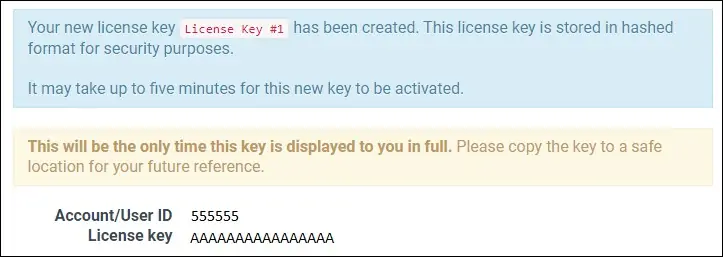
Agregue el repositorio MAXMIND a su Ubuntu Linux.
Instale el paquete denominado GEOIPUPDATE.
Edite el archivo de configuración GEOIPUPDATE.
Inserte el ID de cuenta y la clave de licencia.
Aquí está el archivo, antes de nuestra configuración.
Aquí está el archivo, después de nuestra configuración.
Actualice la base de datos de GEOIP2.
Verifique la instalación de la base de datos GEOIP2.
Aquí está la salida del comando.
Ha instalado la base de datos GEOIP2 para países y ciudades.
¡Felicitaciones! Ha finalizado la instalación de GEOIPUPDATE.
Tutorial Nginx - Bloquear el acceso desde un país
Instale el servidor Nginx y el módulo necesario.
Edite el archivo de configuración de Nginx.
Agregue la siguiente línea al archivo de configuración.
En nuestro ejemplo, negamos el acceso desde Brasil y los Estados Unidos.
Verifique la lista de códigosde país .
Aquí está el archivo, antes de nuestra configuración.
Aquí está el archivo, después de nuestra configuración.
Edite el archivo de configuración de Nginx para el sitio web predeterminado.
Agregue la siguiente línea al archivo de configuración.
Aquí está el archivo, antes de nuestra configuración.
Aquí está el archivo, después de nuestra configuración.
Reinicie el servicio Nginx.
El servidor Nginx denegará el acceso en función del país de la dirección IP de origen.
Aquí está la salida del comando.
¡Felicitaciones! Puede configurar Nginx para restringir el acceso a su sitio web en función del país de la solicitud.
Tutorial GEOIP2 - Actualización de la base de datos
Cree una tarea programada para actualizar la base de datos GEOIP2.
Aquí está el contenido del archivo.
¡Felicitaciones! Ha configurado la actualización automática de la base de datos GEOIP2.
Tutorial Nginx : incluya el código de país en el registro
Edite el archivo de configuración de Nginx.
Quite la siguiente línea del archivo de configuración.
Agregue las siguientes líneas al archivo de configuración.
Por ejemplo, aquí está nuestro archivo de configuración.
Reinicie el servicio Nginx.
El servidor Nginx registrará el código de país de la solicitud en el archivo de registro.
Aquí está un ejemplo del registro Nginx.
¡Felicitaciones! Ha configurado el servidor Nginx para incluir el código de país en los archivos de registro.
